

Por Nathan E. Malpass, Última atualização: July 25, 2018
"Ajuda! O iPad que uso diariamente para trabalhar ficou preso no logotipo da Apple quando liguei. Não importa quantas vezes eu reinicie meu iPad, ele não irá para a tela principal. Por que é que? O que devo fazer para corrigir isso?”
Não se preocupe aqui, são fornecidas 3 maneiras úteis de consertar o iPad preso no logotipo da Apple, continue lendo!
Quando um iPad congela e fica preso no logotipo da Apple, você não pode usá-lo. Você não pode abrir nenhum aplicativo ou usar qualquer função do iPad. Mas não se preocupe, isso não significa que seu dispositivo esteja obsoleto e que você precise jogá-lo fora.
Parte 1. Por que seu iPad fica preso no logotipo da Apple?Parte 2. As 3 principais maneiras de consertar o iPad preso no logotipo da Apple sem perda de dadosParte 3. Como restaurar dados quando seus arquivos foram apagados durante a correção do problema do iPadGuia de vídeo: Como restaurar dados excluídos do iPad?Parte 4. Conclusão
Isso significa apenas que seu iPad foi desativado ou algo deu errado com uma atualização anterior. Felizmente, esse problema pode ser facilmente resolvido. Neste post, reunimos três de nossas dicas de solução de problemas DIY recomendadas. Caso nenhum tenha funcionado para você, você deve entrar em contato Suporte da Apple em vez de. Eles devem ser mais do que capazes de ajudá-lo.
Uma simples reinicialização do seu iPad pode resolver imediatamente o problema. A reinicialização refere-se ao processo de forçar o desligamento do dispositivo. Para fazer isso enquanto você está preso no logotipo da Apple, pressione o botão Sleep/Wake e segure-o por cerca de 20 segundos.
Este botão pode ser encontrado na parte superior do iPad. Quando o iPad desligar, aguarde alguns segundos. Aperte o botão Sleep/Wake e espere o iPad ligar novamente. Se isso não funcionou para você, confira nossa próxima dica.
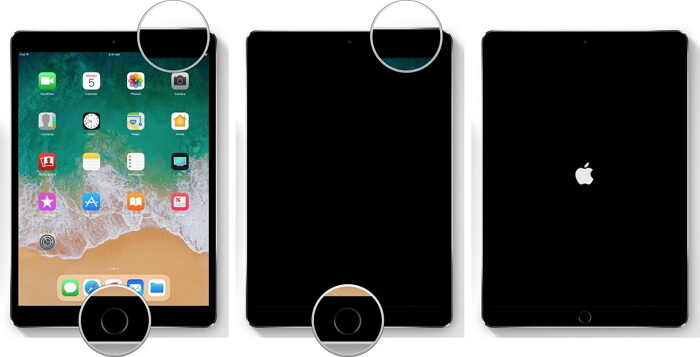
Quando o seu iPad fica preso no logotipo da Apple, há um problema de sistema subjacente no seu dispositivo. Um software de recuperação de sistema como o FoneDog iOS System Recovery pode ajudar a chegar à raiz do problema. Aqui está como usá-lo.
Abra o software e conecte seu iPad ao computador.
Aguarde o software detectar o iPad conectado. Clique em Iniciar quando isso acontecer.
O software pedirá sua permissão para baixar o pacote de firmware correspondente para o seu iPad. Para prosseguir, clique reparação.
Aguarde a conclusão do download. Após o download do pacote de firmware, o software reparará automaticamente os problemas do sistema em seu iPad. O iPad irá reiniciar sozinho. Desconecte seu tablet apenas quando o iPad for religado após a reinicialização.

Esta etapa deve servir como seu último recurso quando seu O iPad está preso no logotipo da Apple. Por quê? Isso ocorre porque ele apagará todos os dados e configurações do seu dispositivo. Você teria que começar do zero se fizer esta etapa. No entanto, o bom aqui é que esse método é altamente eficaz. Isso envolve o uso do iTunes para contornar a operação normal do seu iPad.
Antes de mais nada, verifique se você tem a versão mais recente do iTunes instalada em seu computador. Veja como verificar. No Windows, inicie o iTunes > Ajuda > Verificar atualizações. Para Mac, abra a App Store > Atualizações. Se o iTunes estiver listado, clique em Atualizações.
Seu iPad deve aparecer no canto superior esquerdo da janela. Clique nele e selecione Restaurar.
Aguarde o processo terminar. Seu iPad será reiniciado automaticamente assim que estiver concluído. Você terá que configurar seu iPad como se fosse um novo dispositivo.
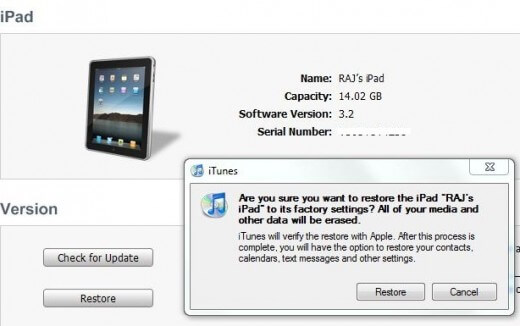
Nota: Se o iTunes estiver aberto no seu computador, feche-o. Conecte seu iPad ao PC com um cabo Apple. Aguarde o iTunes abrir sozinho. Se isso não acontecer, inicie-o.
Agora, o problema aqui é que, depois de redefinir seu iPad, todos os seus arquivos serão apagados. Não se preocupe porque você pode usar um software de recuperação de dados como o Fonedog iOS Data Recovery. Ao usar este software, você pode recuperar os dados perdidos de uma redefinição.
Existem três modos de recuperação disponíveis. Se você não tiver backups no iCloud e iTunes, poderá recuperar diretamente do seu iPad. Se fizer isso, você pode optar por restaurar usando qualquer um dos serviços. Os arquivos recuperados serão baixados para o seu computador. Tudo o que você precisa fazer é transferi-los para o seu iPad – problema resolvido!
Você pode baixar o software aqui. Antes de começar, verifique se a sincronização automática está desativada no iTunes.
Download grátis Download grátis
Inicie o FoneDog iOS Data Recovery e conecte seu iPad ao seu PC.
No menu principal, selecione Recuperar de Dispositivo iOS. Clique em Iniciar digitalização.
O software começará a escanear seu iPad. Você poderá ver os arquivos encontrados na tela. Você pode visualizá-los um por um.
Marque os arquivos que você deseja recuperar e clique no botão Recuperar botão.

Com o iPad conectado ao computador, abra o software e clique em Recuperar do arquivo de backup do iCloud.
Você será solicitado a fazer login na sua conta do iCloud. Insira suas credenciais.
Uma vez conectado, os arquivos de backup disponíveis em sua conta do iCloud aparecerão. Selecione um e pressione Download.
Você verá uma lista de tipos de arquivo que você pode recuperar. Marque os itens aplicáveis e clique em Avançar.
Aguarde o software baixar seus arquivos do iCloud. Visualize seus arquivos clicando neles. Marque os itens que você deseja restaurar. Bater Recuperar.

Abra o FoneDog iOS Data Recovery e clique em Recuperar do arquivo de backup do iTunes nas opções apresentadas. O software detectará todos os arquivos de backup do iTunes salvos em seu computador.
Selecione um da lista e clique em Iniciar verificação.
O software irá extrair os arquivos no backup. Selecione aqueles que você deseja recuperar e pressione Recuperar para baixar seus arquivos.

Post relacionado on Como recuperar dados perdidos ou mídia ausente, este é um tutorial completo que mostra como recuperar dados ou mídia perdidos/excluídos do iPhone. Por que não clicar e ler mais. Outro guia útil também está aqui, Como fazer a restauração de mensagens do iCloud? siga este artigo, você pode restaurar o SMS da conta do iCloud.
Como você conseguiu passar pelo logotipo da Apple no seu iPad? Deixe-nos saber na seção de comentários abaixo. Caso você tenha algum problema com qualquer um dos seus iDevices, você pode explorar nosso site, o kit de ferramentas FoneDog para obter guias mais úteis. Quem sabe, a solução para o problema pode estar bem na sua frente!
Deixe um comentário
Comentário
iOS Recuperação de Dados
3 Métodos para recuperar seus dados apagados do iPhone ou iPad.
Download grátis Download grátisArtigos Quentes
/
INTERESSANTEMAÇANTE
/
SIMPLESDIFÍCIL
Obrigada! Aqui estão suas escolhas:
Excelente
Classificação: 4.4 / 5 (com base em 83 classificações)